


微软会不定期的对电脑进行自动更新,一些小伙伴不喜欢每次都自动更新,就想要暂停win10系统自动更新,但是不知道应该怎么操作,针对这个问题小编今天来给大家分享一下win10如何暂停系统更新的操作方法,跟着小编一起接着往下看吧。
win10暂停系统更新的方法:
第一步:在Win10系统的开始菜单里面点击【设置】选项。
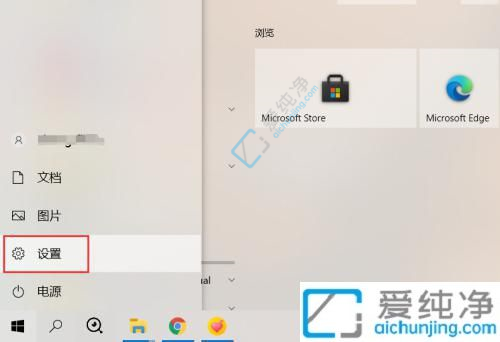
第二步:在打开的Windows设置窗口,点击【系统和更新】设置项。
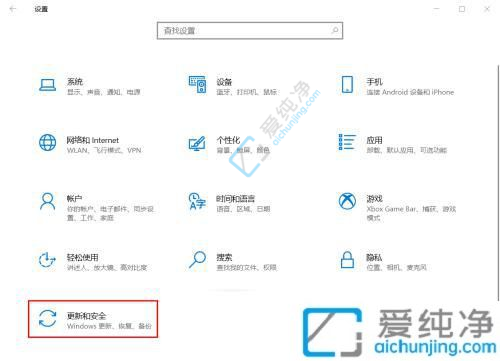
第三步:在更新和安全选项中,点击【Windows更新】选项,然后在窗口的右侧点击【暂停更新7天】操作即可。
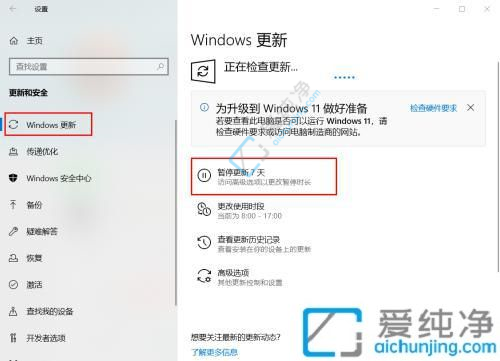
以上就是win10如何暂停系统更新的方法步骤了,如果你也有需要的话,可以参考上述方法步骤来进行操作就可以了,更多精彩资讯,尽在爱纯净。
| 留言与评论(共有 条评论) |